Som PC-spiller er du veldig avhengig av Steam, og applikasjonen fungerer vanligvis bra. Noen ganger kan du imidlertid støte på tilfeldige problemer somTilgang nektes feil i Steam. Som et resultat kan du ikke starte og spille favorittspillet ditt. Så hvordan fikser du feilen? Vel, her er noen enkle metoder du kan prøve ut:
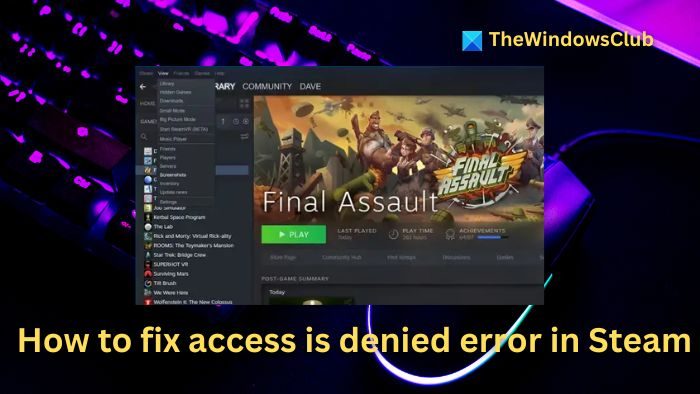
Følg disse forslagene for å fikse Access nektet-feilen i Steam på din Windows-PC.
- Kjør Steam som administrator
- Tøm DNS-bufferen
- Bruk en VPN eller deaktiver eksisterende VPN
- Bekreft integriteten til spillfiler
- Installer Steam på nytt
Det kan hende du trenger administratortillatelse for å utføre noen av disse forslagene.
1] Kjør Steam som administrator
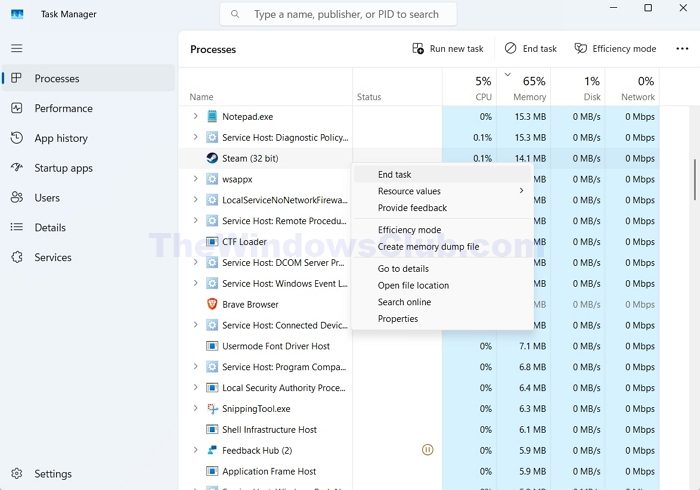
For å sikre at Steam kjører med riktige tillatelser, åpne det som administrator.
- Trykk CTRL + ALT + Del for å åpneOppgavebehandling.
- Fra prosesser, se etter Steam, høyreklikk på den og velgAvslutt oppgave.
- Gå til Windows Search, skriv Steam, høyreklikk på appen og velgKjør som administratorå kjøre den med fulle tillatelser.
2] Tøm DNS-bufferen
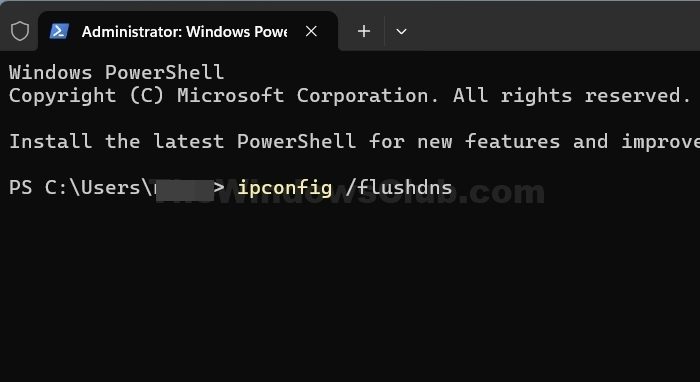
Du kan også prøvesamt. Dette vil fjerne utdaterte eller ødelagte DNS-poster fra datamaskinens minne, noe som er avgjørende for å kartlegge domenenavn til IP-adresser.
Høyreklikk på Start-meny-knappen og velgTerminal (admin).
Deretter kjører du følgende kommandoer en etter en for å tømme DNS:
ipconfig /flushdns
ipconfig /registerdns
ipconfig /release
ipconfig /renew
netsh winsock reset
Prosessen vil ta noen få øyeblikk. Når du er ferdig, start PC-en på nytt og sjekk om du fortsatt får den samme tilgangen nektes feil i Steam.
3] Bruk en VPN eller deaktiver eksisterende VPN
Det er også en sjanse for at Steam midlertidig har blokkert IP-adressen din eller at Internett-leverandøren din midlertidig har begrenset tilgangen din til VPN. For å teste dette kan du bruke en VPN, som tildeler deg en ny IP og lar deg få tilgang til plattformen. Du kan bruke ensom Windscribe eller Proton VPN.
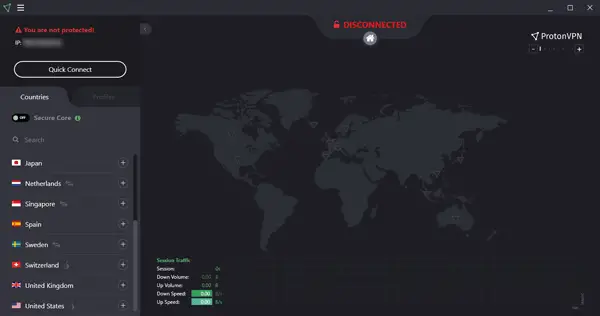
- Først last ned og installer.
- Koble deretter til en VPN-server.
- Etter det, start Steam-appen, prøv å få tilgang til kontoen din og se om du lykkes.
Hvis du ikke lykkes, sjekk om Steam selv er nede. Hvis du kan få tilgang til Steam via VPN, vent en stund, og hvis problemet vedvarer, kontakt Steam-støtte eller Internett-leverandøren din.
4] Bekreft integriteten til spillfiler
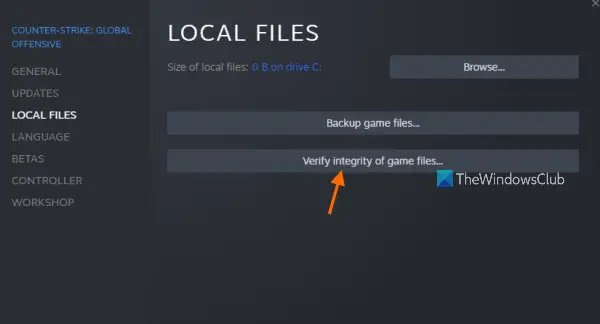
Hvis du får denne feilmeldingen mens du prøver å spille et spesifikt spill, bør du også. Dette vil hjelpe deg med å erstatte de ødelagte filene i det spillet.
- Åpne Steam og naviger til biblioteket.
- Høyreklikk på spillet som gir deg feilen og velg Egenskaper.
- Klikk påLOKALE FILER>Bekreft integriteten til spillfiler.
- Jobben vil ta noen få øyeblikk. Når du er ferdig, last inn spillet på nytt og sjekk om du fortsatt får den samme feilen.
5] Installer Steam på nytt
Til slutt, hvis ingenting fungerer for deg, bør du vurdere å installere Steam på nytt. Dette vil fjerne eventuelle ødelagte eller utdaterte filer som kan forårsake feilen.
- Først, trykkWindows-tast + Ifor å åpne Innstillinger.
- Gå tilApper > Installerte apperog søk etter Steam.
- Klikk på ikonet med tre prikker og velgAvinstallerfor å fjerne Steam.
- Når den er avinstallert, gå tilnedlastingssiden for Steam,last ned en ny appversjon og installer den på din PC.
- Til slutt, sjekk om du fortsatt får den samme tilgangen nektes feil i Steam.
I de fleste tilfeller bør det å kjøre Steam som administrator på Windows fikse feilen Access Denied. Imidlertid ville det være best å prøve å tømme DNS-cachen eller bruke en VPN for å feilsøke feilen.
Hvorfor får jeg ikke tilgang til spillene mine på Steam?
Kjøpet ditt kan fortsatt bli behandlet hvis du ikke har mottatt en kvittering. Sjekk kjøpshistorikken din og se om den er der. Hvis det er det, kan du klikke på det for å se om det er ferdig. Hvis det er gjort, men du ikke finner spillet, prøv å lukke Steam og åpne det igjen.
Hvorfor kan jeg ikke koble til et spill på Steam?
Noen ganger kan problemer med Steam være forårsaket av brannmuren, antivirusprogramvaren eller ruteren eller internettforbindelsen. Prøv å følge veiledningen vår for å fikse nettverksproblemer for å sikre at alt er riktig konfigurert for Steam.

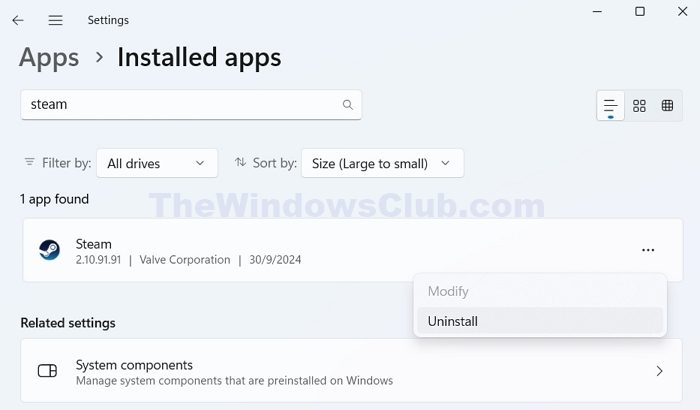


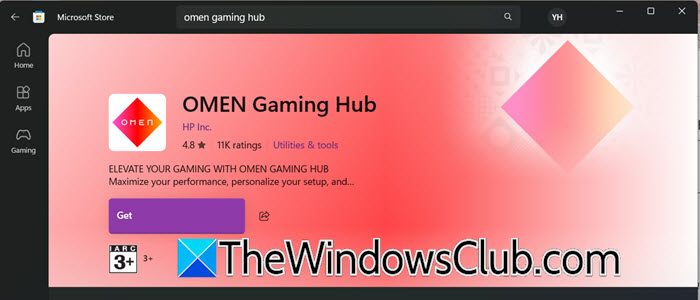

![Excel Finn fungerer ikke [Fix]](https://elsefix.com/tech/tejana/wp-content/uploads/2024/12/Excel-Find-is-not-working.jpg)

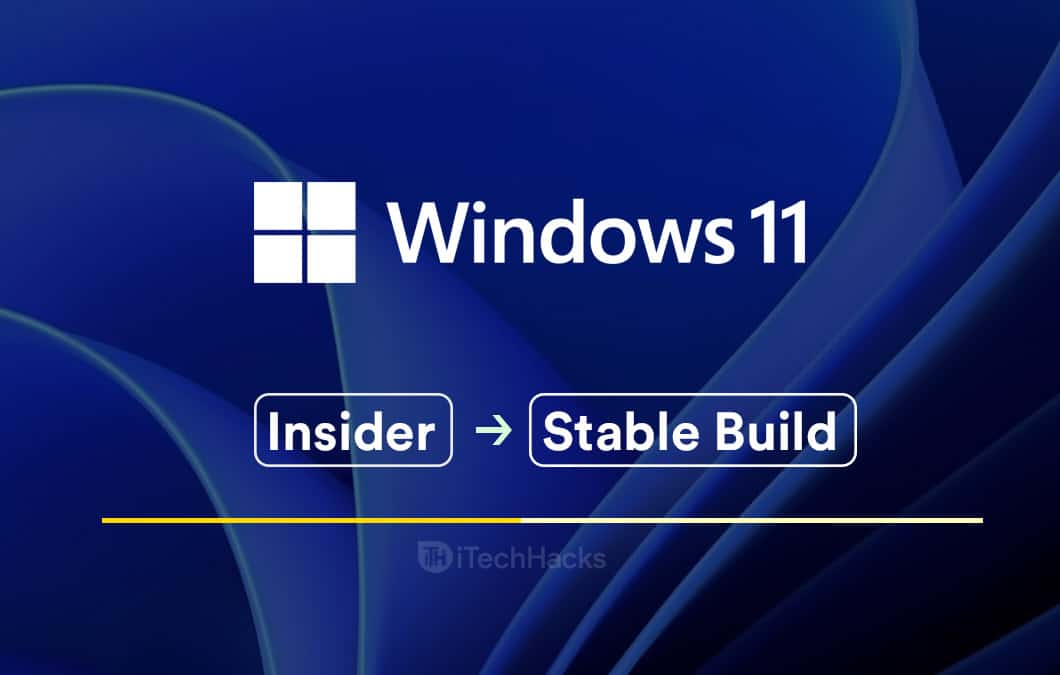
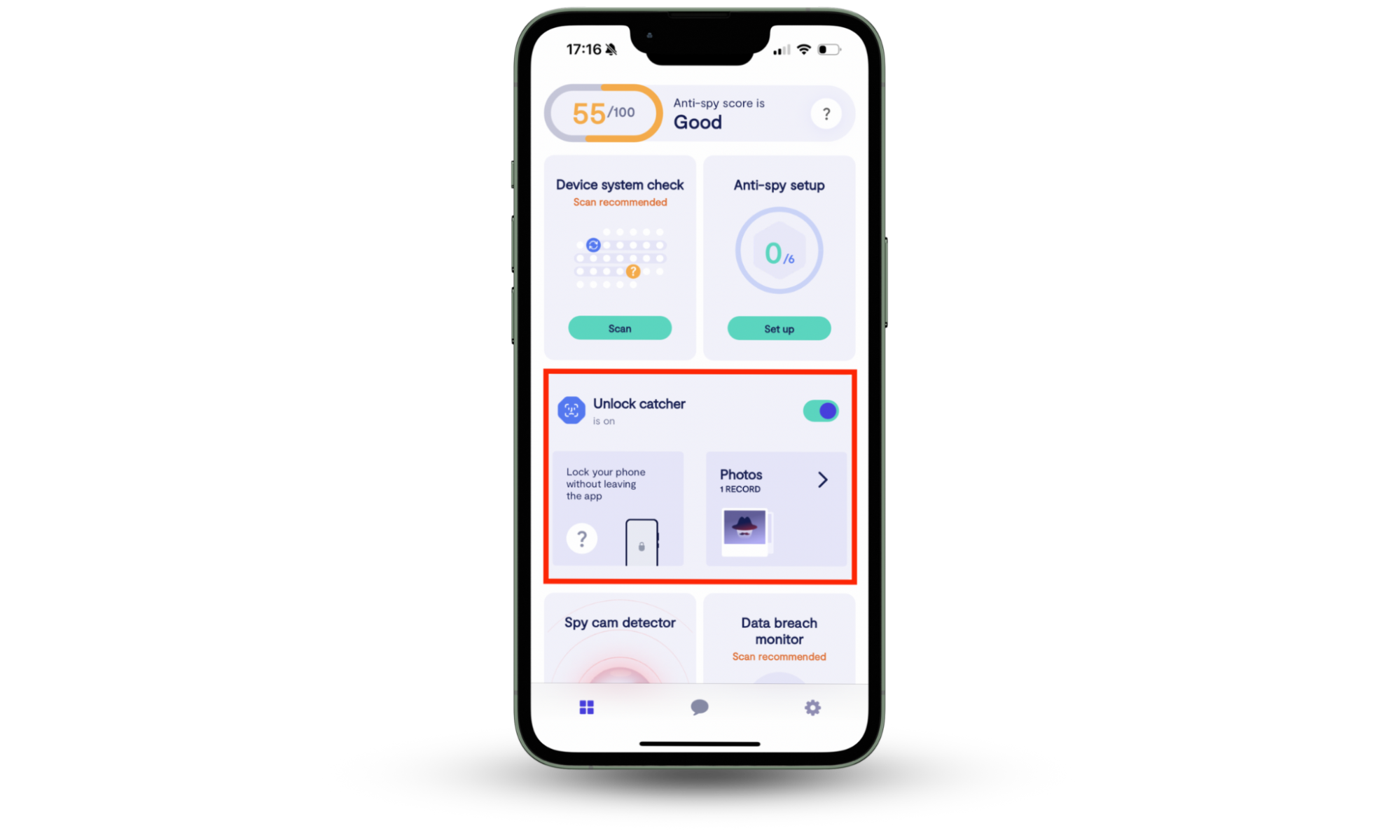
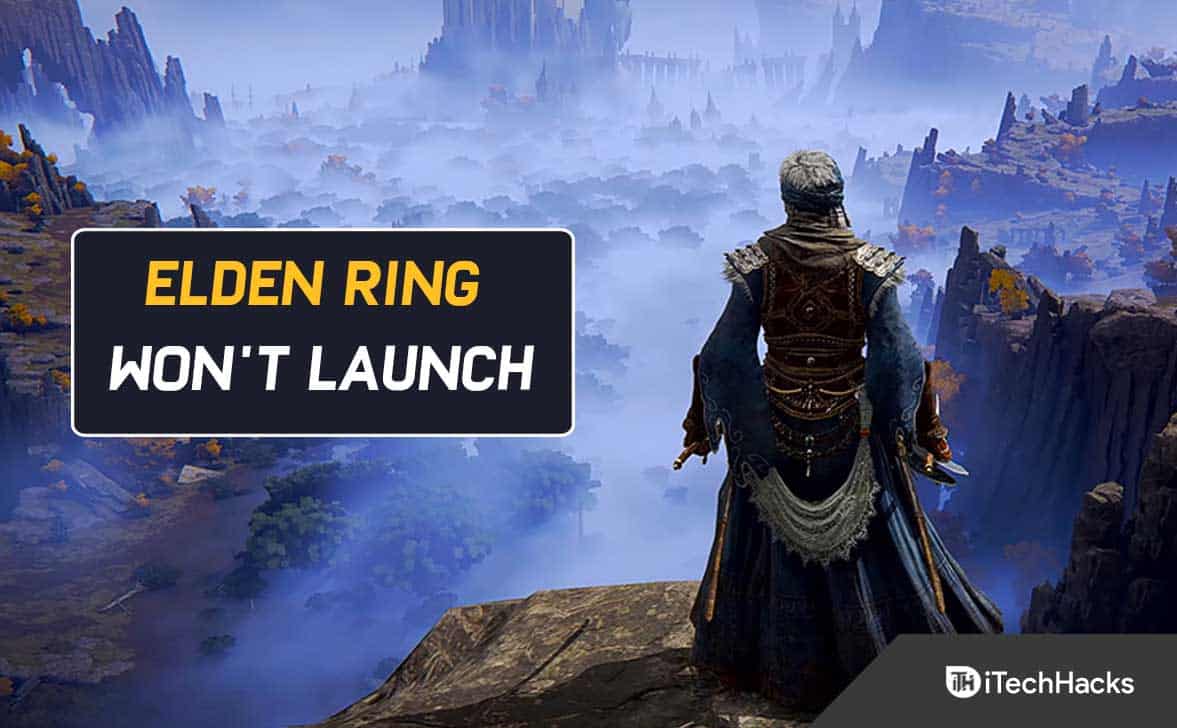
![iPhone svart skjerm men fortsatt på [Årsaker og rettelser]](https://elsefix.com/tech/afton/wp-content/uploads/cache/2025/11/iphone-black-screen-fix.jpg)




